-
Giỏ hàng của bạn trống!
Đang dùng iPhone muốn đổi sang máy Android thì chuyển dữ liệu thế nào?
2021-10-28 10:18:23
1097
Với sự phổ biến và dễ sử dụng của hệ điệu hành Android nên ngày càng có nhiều người đang dùng máy iPhone có nhu cầu chuyển sang dùng máy Android nói chung và smartphone siêu bền pin khủng nói riêng hoặc mua thêm để dùng nhưng gặp khó khăn về việc chuyển dữ liệu giữa hai máy với nhau thì đây là tất tần tật những cách hỗ trợ...

1. Chuyển danh bạ
Mục sở thị nỗi boăn khoăn đầu tiên và cũng là lớn nhất đối với người dùng iPhone đó là danh bạ, do đa số người dùng iPhone thường lưu danh bạ trên máy và iCloud chứ ít lưu trên SIM do không đủ dung lượng nên họ ngại chuyển sang dùng hệ điều hành khác vì sợ mất danh bạ. Nhưng điều đó là xưa như trái đất với công nghệ tiên tiến ngày nay chỉ cần trong một nốt nhạc là giải quyết xong tất tần tật...
a). Cách thủ công
Nếu bạn muốn chuyển dữ liệu có trong danh bạ từ iOS sang Android bạn chỉ cần đồng bộ toàn bộ danh bạ có trong máy iOS lên Gmail của bạn.
Sau đó, bạn có thể dễ dàng chuyển danh bạ từ máy dùng iOS sang điện thoại Android như sau:
- Trước tiên, bạn cần phải bật điện thoại iPhone lên sau đó bạn vào “Settings” xong chọn “iCloud” rồi chọn “Contacts”. Khi đó, tất cả danh bạ của bạn sẽ được đồng bộ lên iCloud.
- Tiếp đến, bạn truy cập vào trang iCloud.com trên máy và sử dụng ID của Apple để đăng nhập. Rồi bạn chọn “Contacts” rồi chọn “Select All” rồi chọn “Export vCard”.
- Và cuối cùng bạn chỉ cần tải tập tin .vcf của bạn rồi nhập luôn vào tài khoản Google Contacts của mình hoặc lưu trên máy điện thoại là xong.
- Khi đó, bạn chỉ cần truy cập vào trang contacts.google.com rồi click vào nút Import > Go to old contacts. Click vào More > Import và chọn tập tin vừa tải về.
b). Cách công nghệ
- Hai máy kết nối với Wifi rồi vào AppStore và CHplay tải app QikShare về máy

App có hình như thế này nhé, tải cho đúng nhé... Ahihi
- Bật ứng dụng trên cả hai máy lên, vào trong thì sẽ thấy trên máy iPhone nó sẽ tìm ra máy Android có cài ứng dụng QikShare như nó ở xung quanh và bạn chọn máy Android mà bạn muốn chuyển dữ liệu danh bạ sang nhé
- Trên máy iPhone bạn chọn "Các liên lạc - Contact" thì nó sẽ hiện ra danh bạn trên máy, bạn muốn chuyển số nào thì chọn số đó hoặc "Chọn tất cả - Select All" danh bạ ở phía trên bên trái màn hình, xong xuôi hết thì bạn nhấn vào "Gửi - Send" ở phía trên bên phải màn hình.
- Khi gửi thì bên điện thoại Android sẽ hiện thông báo "Đang nhận tập tin" bạn chọn "Có" để nhận nhé. Sau khi nhận xong bạn chọn "Lưu" nha. Giờ thì bạn có thể vào danh bạ trên máy Android để kiểm tra thành quả của việc chuyển danh bạ từ máy iPhone sang. Quá đã phải không nào.
2. Chuyển hình ảnh, video
Tiếp theo là vấn đề hình ảnh và video được chụp và quay trên máy iPhone giờ muốn chuyển sang máy Android mới thì sao? Đơn giản thôi mà có gì đâu...
a). Dùng Google Photos để chuyển
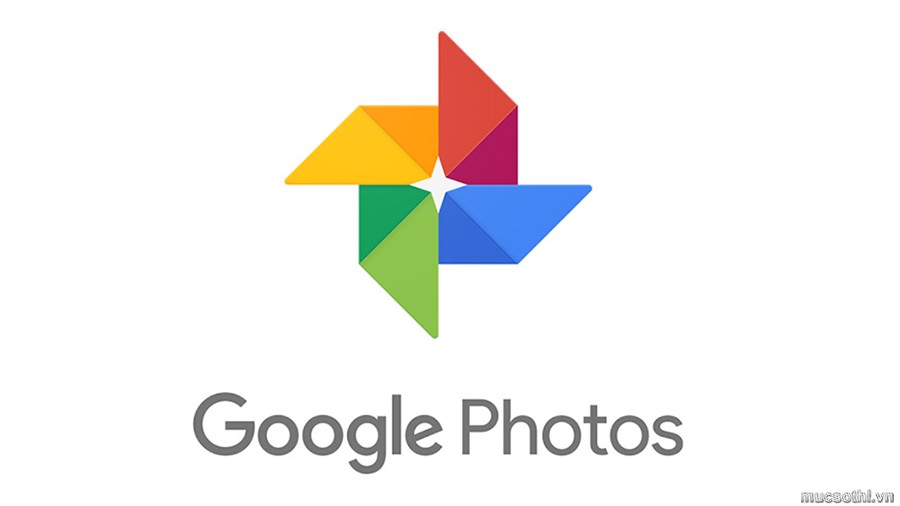
Đầu tiên, bạn cần mở ứng dụng Google Photos trên điện thoại iPhone (Nếu không có thì chịu khó vào AppStore tải về nhé), đăng nhập tài khoản Gmail trên máy Android vào, sau đó chọn 3 gạch phía trên màn hình.
- Tiếp đến, bạn chọn cài đặt rồi chọn sao lưu và đồng bộ hoá.
- Bạn bật Sao lưu và đồng bộ hoá lên xong đợi một tý để tất cả hình ảnh được đồng bộ.
- Bạn chỉ cần thực hiện tương tự như vậy trên chiếc điện thoại hệ điều hành Android là có thể chuyển hình ảnh thành công.
- Giờ đây toàn bộ hình ảnh và video của bạn đã được lưu vào tài khoản Gmail của bạn trên app Google Photos.
- Sắp đến Google Photos ngưng cho dung lượng lưu trữ miễn phí thì bạn có thể tìm những nguồn lưu trữ miễn phí khác tại đây nhé, link nè: https://mucsothi.vn/blogs/news/top-10-cach-luu-hinh-anh-online-mien-phi-khi-bi-google-photos-da-dit
b). Dùng app công nghệ
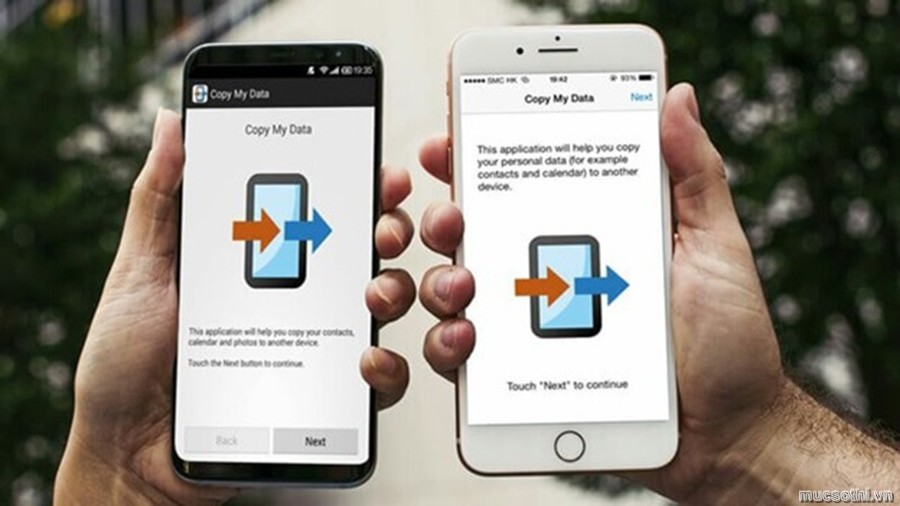
App Copy My Data có cả trên AppStore và CHplay chỉ cần tải về.
Để chuyển dữ liệu từ iOS sang Android bằng ứng dụng bạn chỉ cần thực hiện đầy đủ các bước sau:
- Bước 1: Bạn phải kết nối internet cho cả hai chiếc điện thoại chạy hệ điều hành Android và iPhone bằng chung một mạng Wi-Fi.
- Bước 2: Tiếp đến, bạn lần lượt vào Google Play và App Store ở hai máy chạy Android và iOS để tải về và cài đặt phần mềm có tên là Copy My Data.
- Bước 3: Sau khi đã tải xong bạn mở ứng dụng đó ở cả hai chiếc điện thoại ra. Sau đó, nhấn Next. Khi đó trên điện thoại Android bạn sẽ chọn “To or From Another Device Over Wifi” rồi chọn tên iPhone của bạn.
- Bước 4: Khi đã hoàn thành bước 3 bạn sẽ có 2 lựa chọn đó là:
+ Copy data to selected device: để chuyển dữ liệu từ Android sang iPhone.
+ Copy data from selected device: để chuyển dữ liệu từ iPhone sang Android.
- Bước 5: Tiếp đến, bạn chỉ cần nhập mật khẩu mà đang hiển thị trên màn hình iPhone vào máy Android là được.
- Bước 6: Trên thiết bị cần chuyển dữ liệu, chọn những file bạn muốn chuyển qua.
- Bước 7: Quá trình chuyển dữ liệu bắt đầu.
- Bước 8: Quá trình chuyển dữ liệu hoàn tất.
Vậy là bạn đã hoàn thành xong việc chuyển dữ liệu từ từ iOS sang Android nhờ ứng dụng “Copy My Data”.
3. Những ứng dụng giao tiếp đang dùng trên máy iPhone
Ngoài "Danh Bạ" và "Kho hình ảnh, video" trên máy iPhone ra, nếu bạn đang sử dụng các app nhắn tin khác như zalo, whatsapp, viber,... muốn chuyển qua máy Android mà không bị mất thông tin thì các bạn vui lòng vào phần "Cài đặt" của từng ứng dụng rồi chọn "Sao lưu" lại hết thông tin trước khi đăng nhập vào những app này trên máy Android. Nếu có sao lưu trước thì thông tin của bạn sẽ còn, nếu không sao lưu trước mà vội đăng nhập vào ứng dụng trên máy Android thì xem như dữ liệu của App trên máy iPhone sẽ mất. Điều này rất quan trọng nên tuyệt đối lưu ý nhé.
Trên đây là bí kiếp giúp bạn dọn sang nhà mới ở mà không bị mất đồ ở nhà cũ. Nếu các bạn cảm thấy còn cần hỗ trợ chuyển dữ liệu nào nữa vui lòng comment bên dưới mình sẽ hỗ trợ thêm.
Bạn cảm thấy bài viết này như thế nào? Nếu thấy bổ ích vui lòng share để mọi người cùng biết nhé. Xin cảm ơn.
smartphone giá tốt, smartphone chính hãng giá tốt, xuanhongmobile.vn, smartphone pin khủng, smartphone sạc dự phòng, smartphone siêu bền, smartphone giá rẻ, đồ công nghệ, đồ chơi di động, phụ kiện di động, phụ kiện giá rẻ, pin dự phòng, dầu sức khỏe, vsmart, akwell, vsmart live, ulefone armor 3w, ulefone armor x5, ulefone armor 7, doogee S68 Pro, energizer p20, energizer e241s, energizer 100, oukitel wp6, energizer e20, độc lạ đẹp, ulefone armor 7e, ulefone armor x7 pro, doogee s88 pro, oukitel wp5 pro, ulefone armor 9e, vsmart live 4, doogee s58 pro, vsmart aris, doogee s40pro, đế sạc không dây, camera nội soi,
Tin liên quan
Không có bình luận nào cho bài viết.